Rysowanie w AutoCAD daje wiele możliwości korzystania z gotowych szablonów i obiektów, jednak to umiejętność rysowania prostych elementów linii, okręgów czy prostokątów przyda Ci się najbardziej.
Ten poradnik jest dla Ciebie, jeśli jesteś studentem lub uczniem i zaczynasz tworzyć w programie AutoCAD.
Przyda Ci się także wówczas, gdy wiążesz swoją przyszłość zawodową z architekturą, aranżacją wnętrz, budową maszyn, projektowaniem instalacji elektrycznych i sanitarnych.
Spis treści:
Toggle
Do czego służy AutoCAD? – najważniejsze funkcje i zastosowania
Zacznijmy od najważniejszych informacji: czym właściwie jest program AutoCAD i jakie rysunki możesz w nim wykonywać?
Według portalu Akademia Górniczo Hutnicza:
“Firma AutoDesk, producent programu AutoCAD, ściśle współpracuje z biurami projektowymi, czego wynikiem jest starannie przemyślany i bardzo użyteczny interfejs użytkownika.”
Jak tworzyć projekty 2D i 3D w AutoCAD? Podstawowe różnice i zastosowania
Program AutoCAD jest dostępny w dwóch wersjach: pełnej oraz LT. W wersji pełnej (a także testowej oraz studenckiej) masz możliwość wykonywania zarówno klasycznych rysunków 2D, jak i projektów trójwymiarowych.
Wersja LT jest uproszczona i umożliwia tworzenie wyłącznie projektów 2D. Jeśli chcesz opanować podstawy rysowania w AutoCADzie, najlepiej zacząć od tworzenia obiektów dwuwymiarowych. W ten sposób możesz rysować projekty pomieszczeń i budynków, instalacji, elementów architektury krajobrazu.
“Rzeczywista umiejętność obsługi programu to tak na prawdę duży wyróżnik, rzadkość, która na pewno zostanie doceniona w trakcie rozmowy o pracę.”
Mówi Michał Gierasimiuk – autoryzowany instruktor Autodesk.
Rysunki 2D są przydatne także w tworzeniu dokumentacji projektowych. Projektowanie 3D jest bardziej zaawansowaną funkcją programu. Służy do tworzenia realistycznych wizualizacji obiektów: budynków, maszyn i innych, w których szczególnie ważne jest pokazanie ich z różnych perspektyw.
AutoCAD – podstawy rysowania: krok po kroku dla początkujących
W tym poradniku zajmiemy się rysowaniem dwuwymiarowym z użyciem dostępnych w programie AutoCAD narzędzi. Dowiesz się, jak rozpoczynać pracę, jak przygotować arkusz, w którym stworzysz projekt, jak wykonać proste rysunki i wprowadzić własne ustawienia.

Pierwsze kroki w AutoCAD: jak zacząć rysowanie i tworzenie projektów?
Gdy chcesz rozpocząć pracę w programie AutoCAD, masz dwie możliwości: utworzenia nowego projektu lub otwarcia już istniejącego – tak jak w większości programów graficznych czy biurowych. Odpowiednią opcję wybierzesz w górnym menu, za pomocą ikonek po prawej stronie od symbolu A.
Pamiętaj, że jeśli zdecydujesz się na utworzenie nowego projektu, program poprosi Cię o wybór szablonu. Pliki z szablonami są instalowane razem z oprogramowaniem.
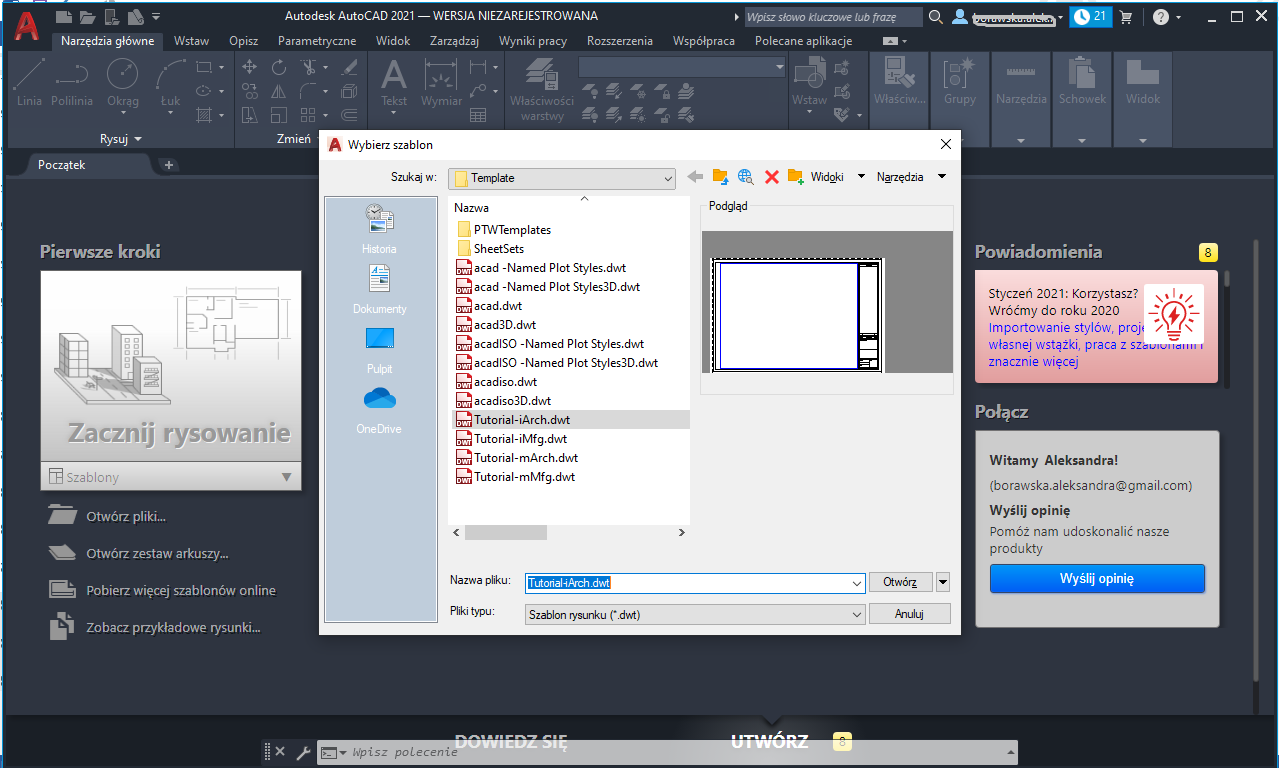
Pracując w ten sposób, możesz korzystać z przypisanych do danego pliku ustawień, takich jak style, rodzaje linii, układ warstw i inne. Szablony możesz tworzyć także samodzielnie, zapisując je w formacie .dwt w odpowiednim folderze na dysku.
Rysowanie w AutoCAD: różnice między zakładkami Model i Układ
Gdy będziesz chciał rozpocząć rysowanie w AutoCAD, prawdopodobnie zauważysz, że w programie znajdują się dwa rodzaje zakładek: Model i Układ. Czym różnią się od siebie i w której należy wykonywać rysunki?
W zakładce Układ znajduje się obszar wydruku projektu. Powiększając lub pomniejszając widok obiektu w układzie, możesz dopasować go do rozmiaru papieru. Możesz również podzielić układ na rzutnie, czyli kilka widoków tego samego obiektu.
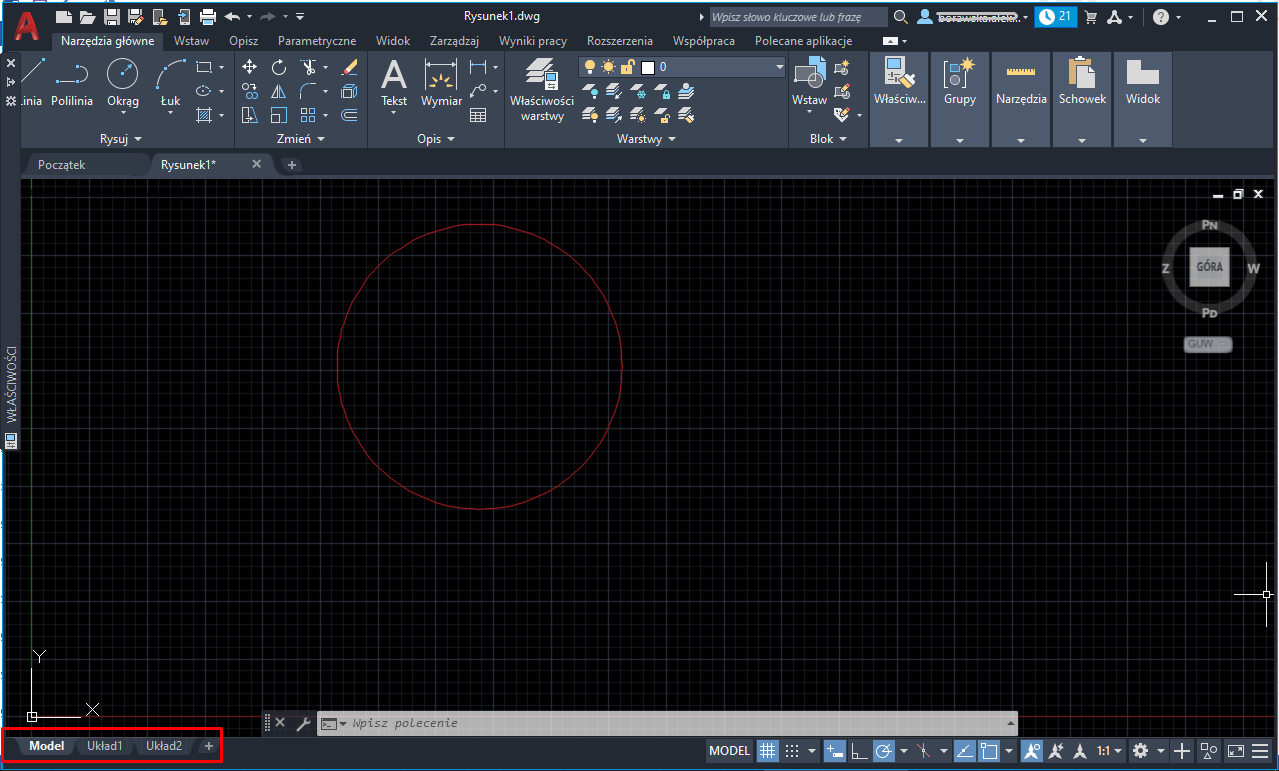
Zakładka Model służy do rysowania projektów. Utworzone w niej obiekty będą widoczne również w układzie, a jeśli zmodyfikujesz rysunek, zmiany pojawią się w obu zakładkach.
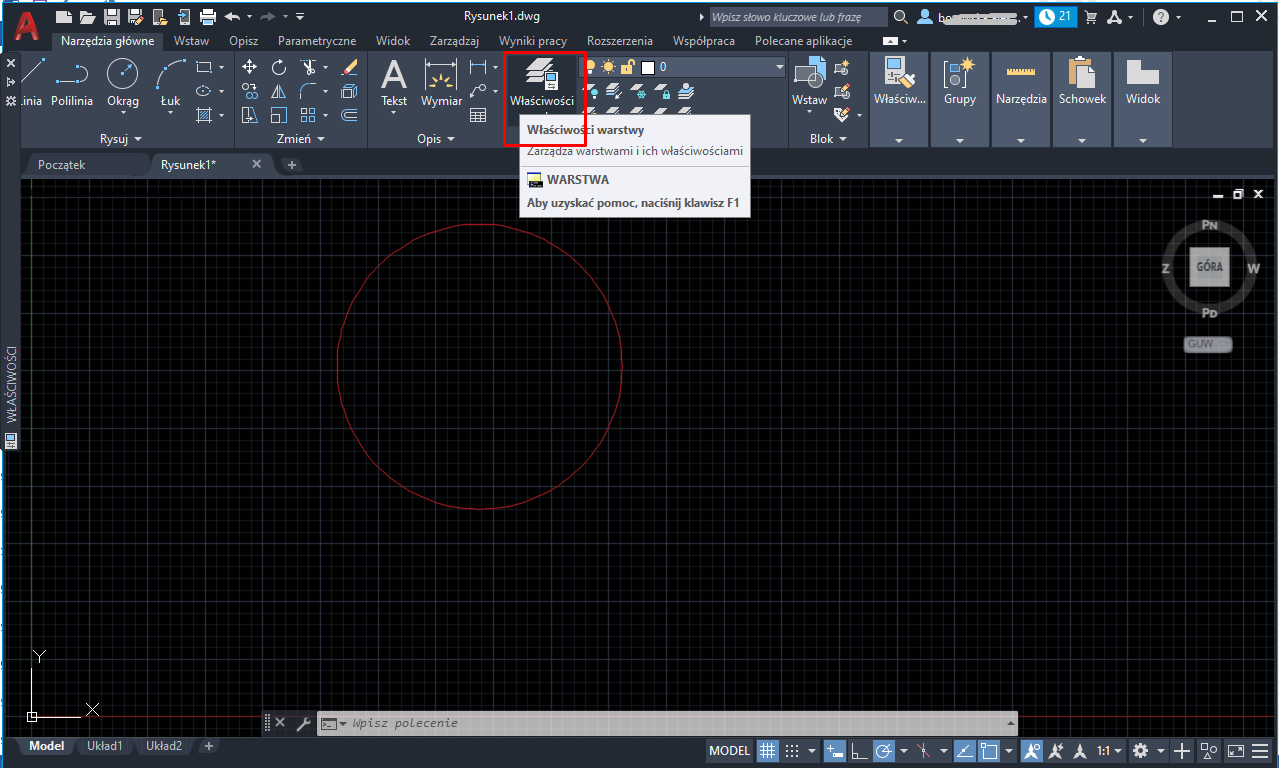
Jak korzystać z warstw w AutoCAD? Porządkowanie i organizacja rysunku
Rysowanie w AutoCADzie odbywa się z wykorzystaniem warstw. To narzędzie, które służy do porządkowania struktury rysunku. To, w jaki sposób będziesz używał warstw, zależy od Twojego sposobu pracy.
Tworząc plan mieszkania, możesz na przykład używać jednej warstwy do rysowania konturów ścian, innej do rysowania elementów wyposażenia, a jeszcze innej – do zaznaczenia drzwi i okien. Poszczególnym warstwom możesz przypisywać określone właściwości. Ułatwia to pracę i ogranicza konieczność wprowadzenia ustawień dla kolejnych elementów rysunku.
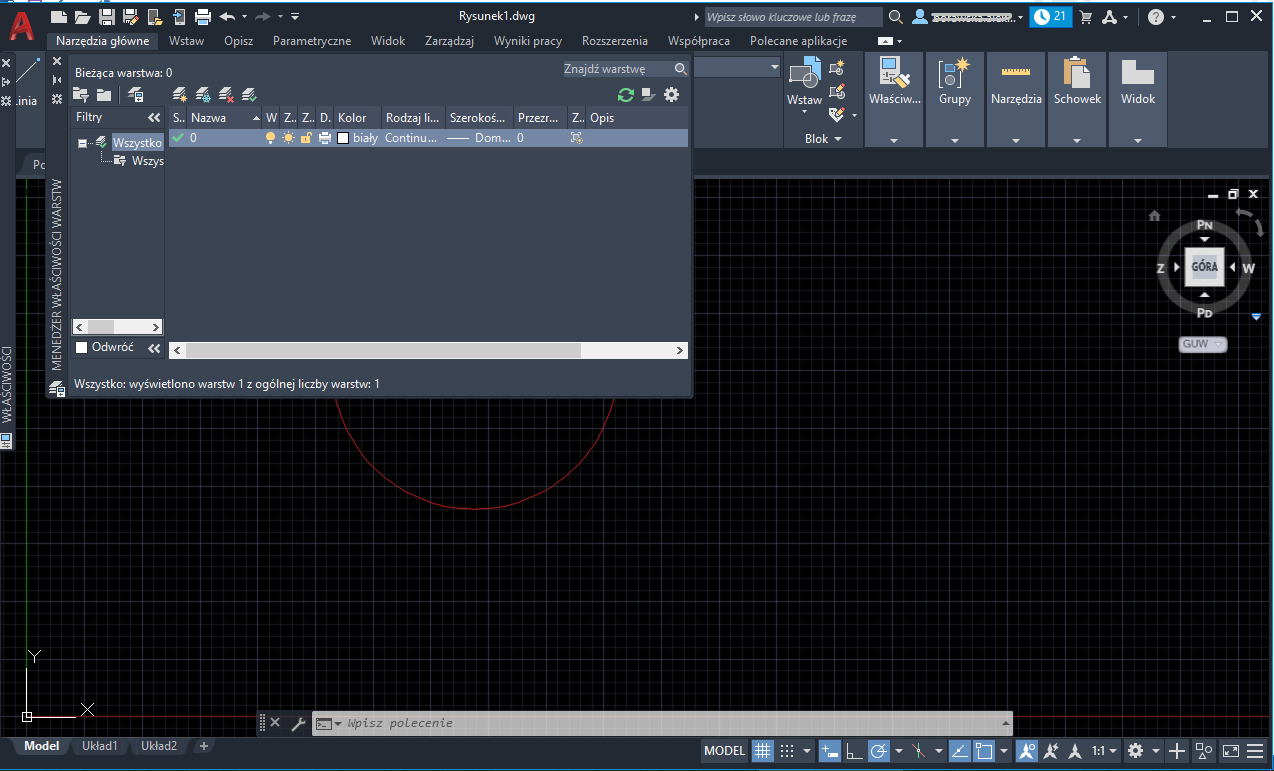
Praca z warstwami w AutoCAD – instrukcja krok po krok
Otwórz Menedżera właściwości warstw. Możesz to zrobić korzystając z górnej belki menu (Narzędzia główne>Właściwości warstw) lub wpisując WARSTWA w wierszu poleceń. W otwartym w ten sposób oknie znajdziesz listę warstw – każdy projekt zawiera domyślnie warstwę “0”, której nie można usunąć.
W Menedżerze właściwości warstw możesz wykonać następujące czynności:
- Dodać nową warstwę
- Utworzyć warstwę i zamrozić ją we wszystkich rzutniach układu
- Usunąć warstwę
- Ustawić daną warstwę jako bieżącą
Menedżer właściwości warstw służy także do wprowadzania ustawień dla warstw: widoczności, koloru, rodzaju i szerokości linii, przezroczystości i innych.

AutoCAD: jak rysować linie, polilinie i linie pod kątem?
Rysowanie linii w AutoCADzie odbywa się, tak jak w przypadku wszystkich innych elementów, w obszarze modelu. Z Narzędzi głównych w górnej części ekranu kliknij na ikonę Linia.
Zaznacz kursorem na arkuszu, gdzie ma się znajdować początkowy punkt linii, a następnie zaznacz punkt końcowy. Opcjonalnie możesz wprowadzić jego współrzędne. Zatwierdź, naciskając Enter na klawiaturze.
Jakie możliwości daje Ci narzędzie do rysowania linii?
- Tworzenie polilinii – obiektów składających się z kilku połączonych ze sobą linii. Polilinię możesz stworzyć od zera, wybierając odpowiednie narzędzie z menu lub zaznaczyć kilka linii i utworzyć z nich jeden obiekt.
- Możesz wykorzystać w programie AutoCAD rysowanie linii w odległości. Odsuwając od siebie dwa elementy, można na przykład utworzyć rysunek składający się z linii równoległych. Aby narysować linię w AutoCAD w odległości od innego elementu, wybierz z Narzędzi głównych Zmień>Odsunięcie. Określ odległość i wybierz punkt, od którego linia ma zostać odsunięta.
- Rysowanie linii pod kątem. W AutoCAD możesz skorzystać z narzędzia wprowadzania dynamicznego. Znajdziesz je w dolnym pasku menu. Rysując linie z wykorzystaniem wprowadzania dynamicznego, możesz wpisać w polu obok kursora długość linii w określonych jednostkach, a następnie kąt.

Rysowanie okręgów w AutoCAD – techniki i metody dla precyzyjnych kształtów
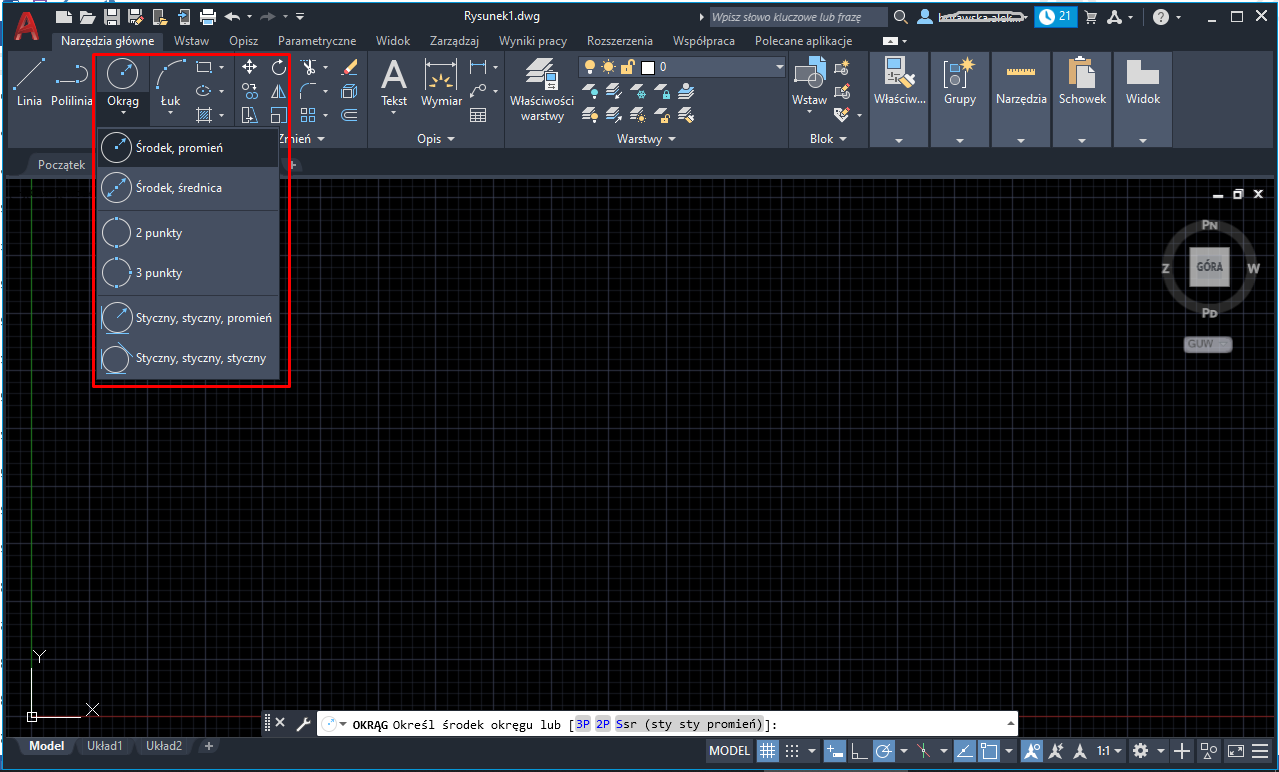
Aby narysować w programie AutoCAD okrąg o określonych wymiarach, wybierz narzędzie Okrąg z Narzędzi głównych. Rozmiar okręgu możesz określić na kilka sposobów: wskazując na arkuszu środek i promień, środek i średnicę, podając 2 lub 3 punkty na konturze okręgu, a także określając punkty styczne.
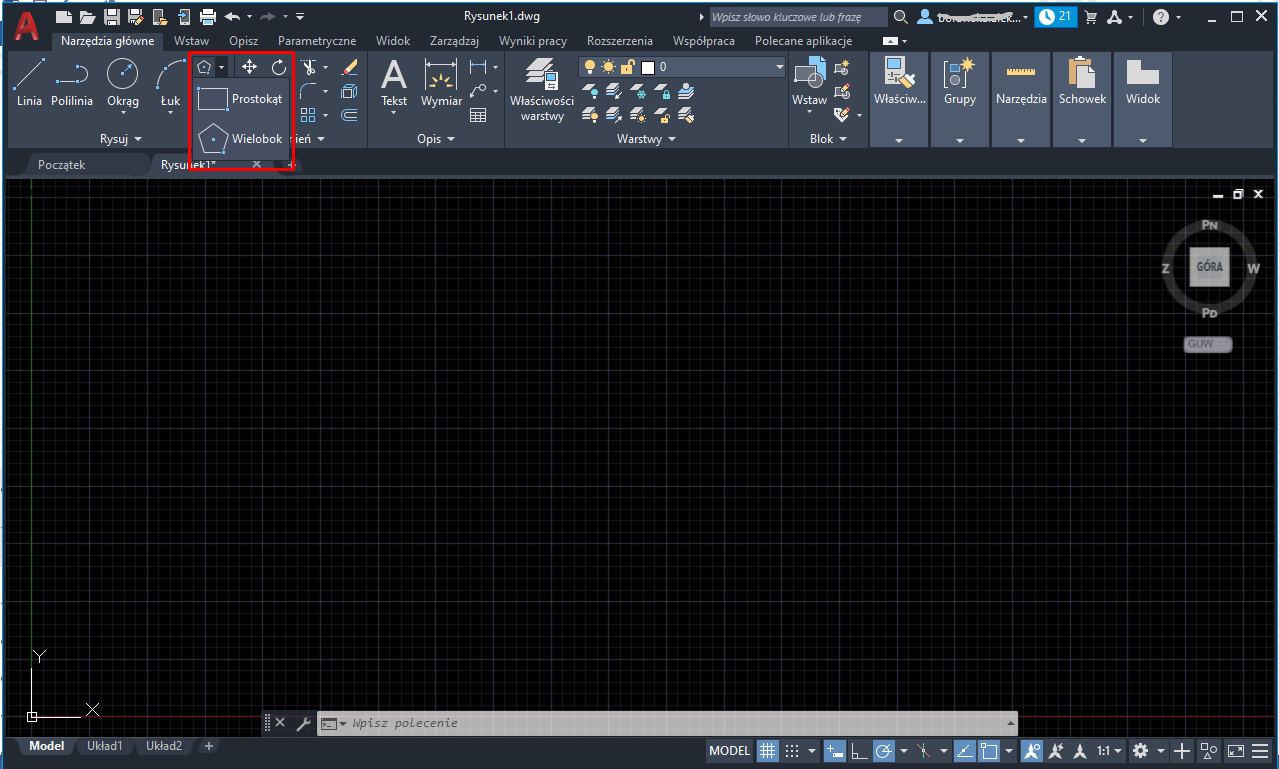
Rysowanie prostokątów i wielokątów w AutoCAD – przewodnik po figurach geometrycznych
Jeśli chcesz narysować kwadrat lub prostokąt w AutoCADzie, wybierz z górnej belki menu narzędzie Prostokąt. Zaznacz na arkuszu punkt, w którym ma się zaczynać obiekt, a następnie przeciwległy punkt. Możesz również podać jego współrzędne.
W programie AutoCAD możesz rysować także figury geometryczne składające się z większej liczby boków. Zaznacz w tym celu narzędzie Wielobok w Narzędziach głównych. Obok kursora pojawi się pole do wpisania liczby boków.
Podaj odpowiednią wartość i zatwierdź Enterem, a następnie określ punkt środkowy wieloboku. Program poprosi Cię jeszcze o wybranie, czy figura ma być wpisana w okrąg czy opisana na okręgu.
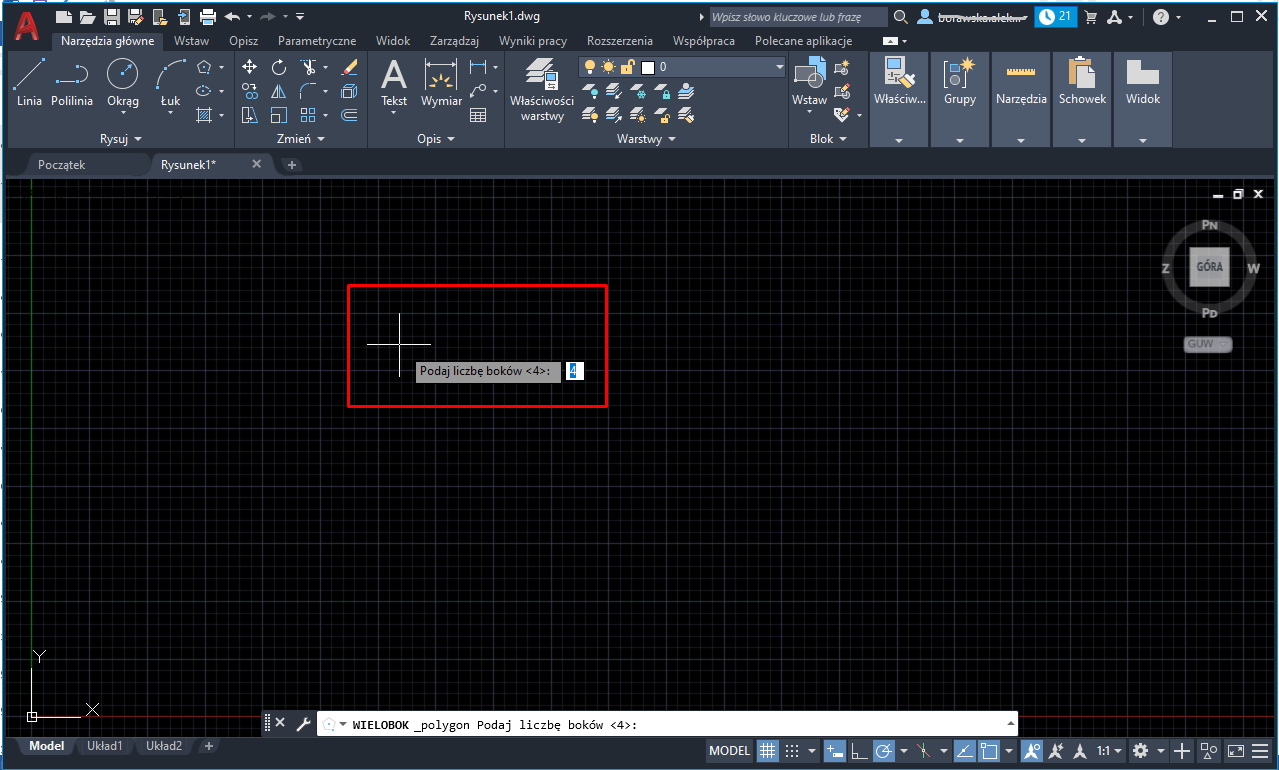
Zaznacz odpowiednią opcję, a na koniec określ promień okręgu.
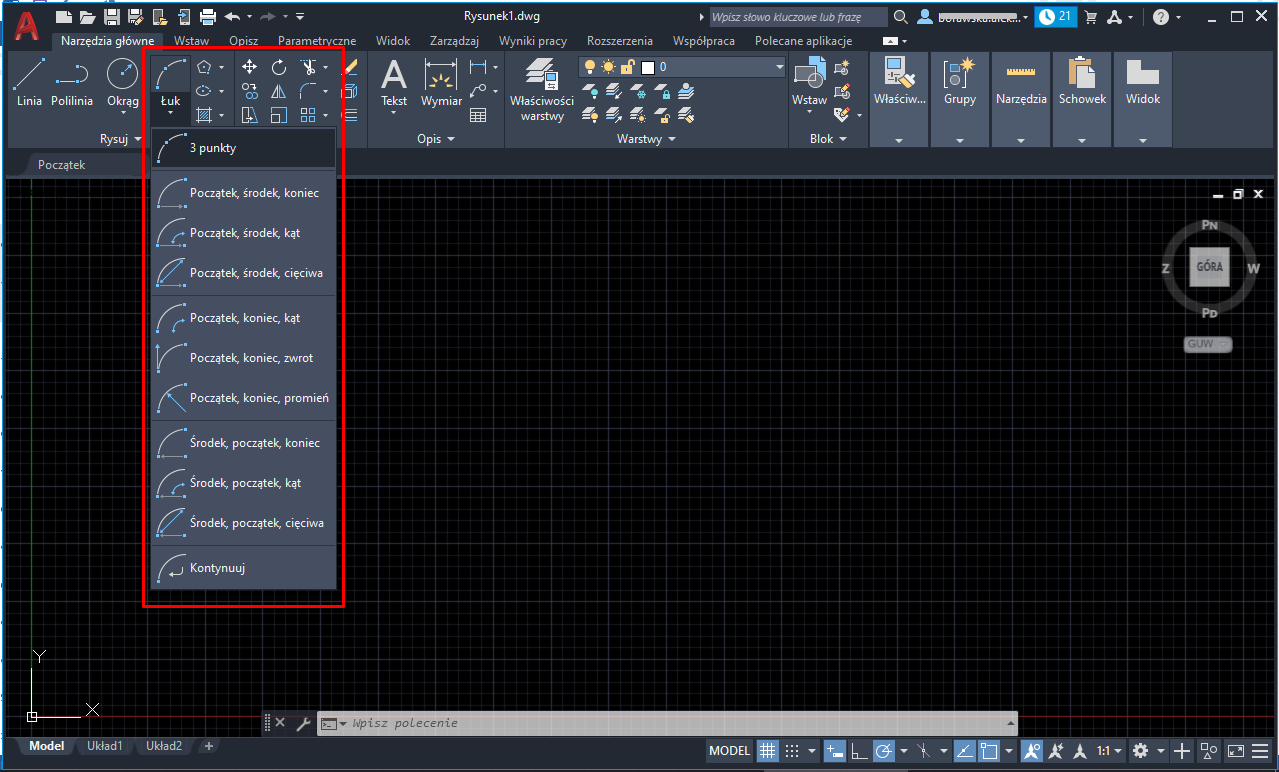
Tworzenie łuków i zaokrąglonych kształtów w AutoCAD
Narzędzie Łuk przyda Ci się do rysowania obiektów o nieregularnych, zaokrąglonych kształtach. W ten sposób możesz tworzyć łuki zagięte w trzech punktach. Kształt łuku możesz ustalić na podstawie takich danych, jak początek i koniec elementu, środek, kąt, cięciwa – w różnych kombinacjach.
Możesz również wskazać trzy punkty łuku na arkuszu.
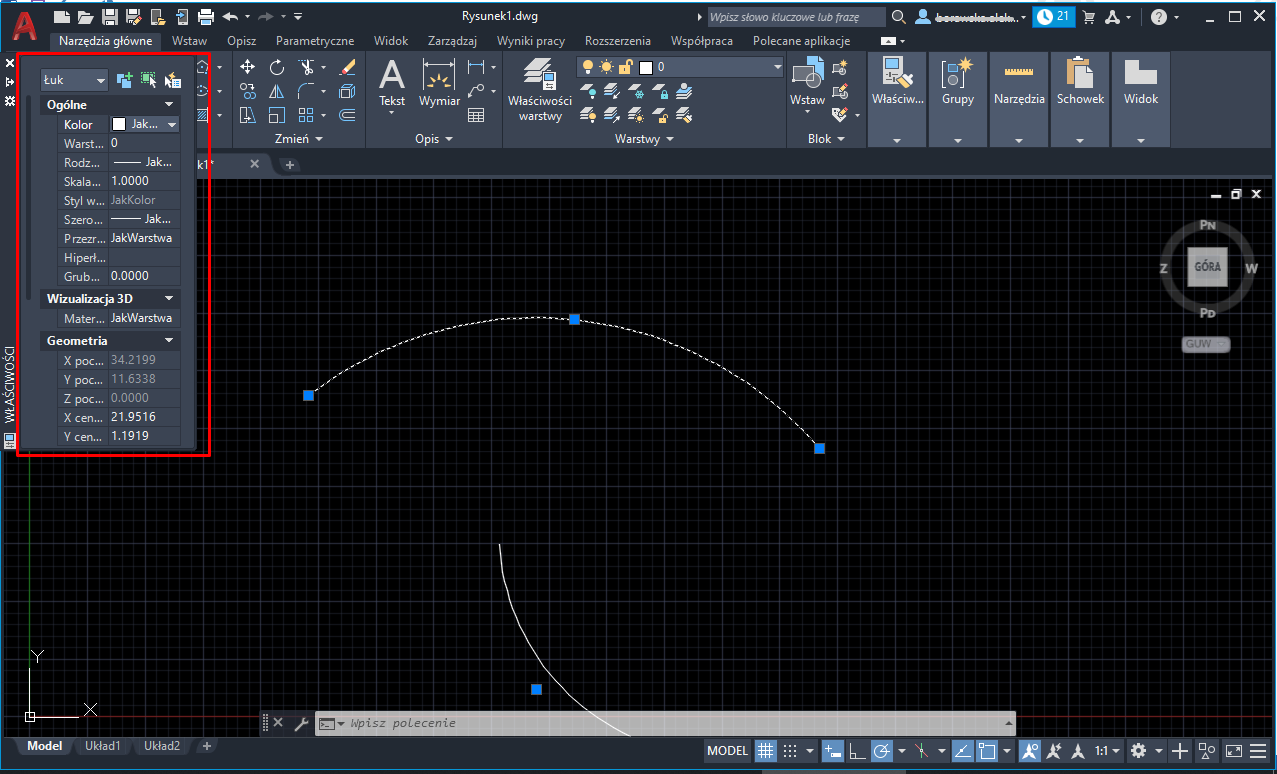
Modyfikacja właściwości obiektów w AutoCAD – kolory, linie i skalowanie
Każdy z narysowanych elementów możesz zmienić zgodnie z własnymi potrzebami. Służy do tego funkcja Właściwości. Możesz modyfikować wszystkie obiekty danego typu w warstwie lub zmieniać właściwości indywidualnie dla każdego z nich.
Jeśli chcesz zmienić właściwości jednego elementu, wystarczy, że klikniesz na niego prawym przyciskiem i wybierzesz Właściwości. Na ekranie pojawi się okno, w którym możesz zmodyfikować ustawienia. Domyślnie każdy obiekt ma ustawione właściwości Jak warstwa, ale możesz wprowadzić własne zmiany koloru, szerokości linii, skali i innych.
Jeśli chcesz zmienić ustawienia wszystkich obiektów w danej warstwie, wybierz z górnej belki menu narzędzie Właściwości warstwy. W ten sposób zmienisz kolory, szerokość, skalę (gęstość kreskowania) i rodzaj linii.
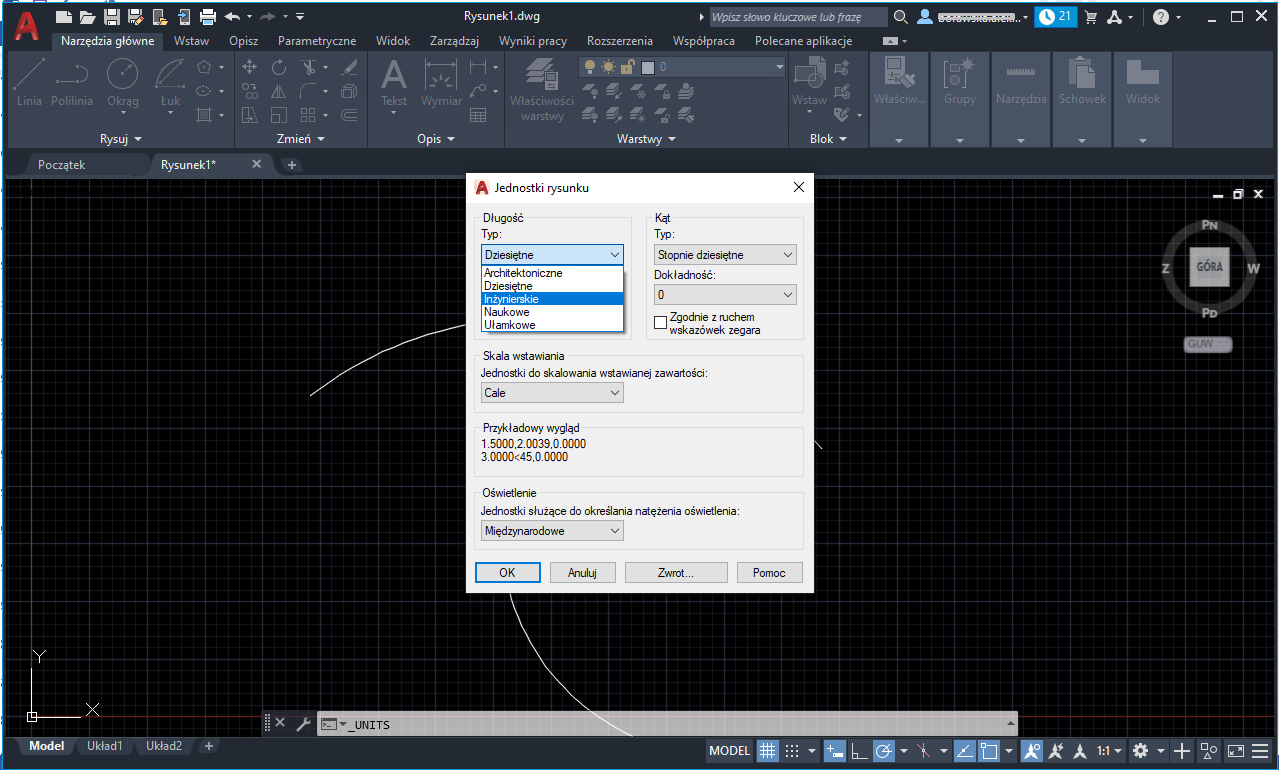
Rysowanie w różnych jednostkach w AutoCAD: centymetry, milimetry, cal
W samym procesie rysowania wybór jednostki nie ma tak dużego znaczenia. To, czy projekt jest wykonany z wykorzystaniem centymetrów, milimetrów czy cali przydaje się głównie wtedy, gdy chcemy go wydrukować w AutoCAD lub wyeksportować do innego programu.
Zmiany jednostek możesz dokonać wpisując JED w wierszu poleceń lub wybierając Narzędzia rysunkowe>Jednostki z menu rozwijanego po kliknięciu na symbol A. W oknie ustawień jednostek rysunku możesz wybrać typ jednostek długości (architektoniczne, inżynierskie i inne), typ kąta, a także jednostkę wstawiania.
Warto korzystać ze standardowych ustawień jednostek dla danej branży, np. centymetrów do rysowania projektów architektonicznych, milimetrów dla projektów mechanicznych, metrów dla branży urbanistycznej i geodezyjnej.

Najczęściej powtarzające się pytania
Poznaj top 5 najczęściej zadawanych pytań dotyczących AutoCADa.
1. Jak zacząć naukę AutoCAD od podstaw?
Zacznij od rysowania prostych kształtów, jak linie i prostokąty, oraz zapoznania się z narzędziami do organizacji projektu, jak warstwy.
“AutoCAD jest stosunkowo łatwym programem. Jeśli dopiero zaczynasz, jesteś studentem kierunków technicznych to dobry sposób na oswojenie się z programami inżynierskimi do tworzenia dokumentacji.”
Mówi Michał Gierasimiuk– autoryzowany instruktor Autodesk.
2. Czy AutoCAD jest przyjazny dla początkujących?
Tak, AutoCAD oferuje narzędzia i samouczki, które pomagają nowym użytkownikom nauczyć się podstaw rysowania i projektowania krok po kroku.
3. Jakie są podstawowe narzędzia do rysowania w AutoCAD?
Podstawowe narzędzia to linia, okrąg, prostokąt i polilinia, które pomagają tworzyć różne elementy w projekcie.
4. Czym jest warstwa w AutoCAD i jak jej używać?
Warstwy pozwalają na porządkowanie elementów rysunku, dzięki czemu każdy typ obiektu, jak ściany czy okna, można przypisać do oddzielnej warstwy.
5. Czy mogę samodzielnie nauczyć się AutoCAD?
Tak, AutoCAD jest dostępny z licznymi zasobami, takimi jak poradniki i samouczki online, które pomogą Ci w nauce na różnych poziomach zaawansowania.

Podsumowanie – rysowanie w AutoCad
AutoCAD to narzędzie do tworzenia projektów 2D i 3D, idealne dla początkujących i profesjonalistów. W naszym poradniku znajdziesz podstawy rysowania np. 3D, organizowania projektów, pracy z warstwami oraz używania narzędzi do linii i kształtów.
Pamiętaj, że kluczem do efektywnej pracy w AutoCAD jest właściwe zarządzanie warstwami, wykorzystanie skrótów klawiaturowych oraz systematyczne doskonalenie umiejętności praktycznych. Nawet proste projekty wymagają precyzji i znajomości podstawowych narzędzi programu.
Zainteresował Cię temat projektowania komputerowego? Sprawdź również nasz artykuł o modelowaniu 3D w AutoCAD i odkryj, jak przenieść swoje projekty na wyższy poziom.
Zacznij profesjonalnie projektować już dziś – zapisz się na nasz kompleksowy kurs AutoCAD od podstaw i opanuj wszystkie niezbędne umiejętności pod okiem doświadczonych instruktorów!






